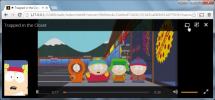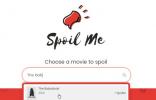Parhaat Netflix-Chrome-laajennukset vuonna 2020 parannetulle suoratoistolle
Yksi suurimmista suoratoistopalveluista siellä, Netflix on yritys, joka jatkaa skaalaamista ympäri maailmaa markkinoilla, joissa kilpailee. Mutta kun joudut palvelemaan yli 130 maata ja varmista, että sisältösi on jokaiselle maantieteellisesti rajattu tekijänoikeussääntöjen (joita voit ohittaa VPN: n avulla), on vaikea miellyttää kaikkia palveluidesi toiminnallisuudella ja suunnittelulla.
Onneksi Chromen käyttäjät pääsevät muokata heidän Netflix-kokemuksensa joukolla laajennuksia, jotka olemme tarkistaneet ja sijoittaneet alla.
Kuinka testimme
Testattujen Chrome-laajennusten avulla Netflixillä ei voida käyttää vain sitä, mitä jotkut kutsuvat “piilotettu sisältöMutta myös lisätä parannettu toiminnallisuus. Niiden luokittelussa käytettyjen kriteerien suhteen se oli melko selkeä. Ensinnäkin laajennusten piti toimia uusimman Netlix-version kanssa. Sitten otimme huomioon luokitukset, joita he saavat käyttäjiltä, ja lopulta punnittelimme oman mielipiteemme jokaisesta.
Ilman muuta, nämä ovat parhaat Chrome-laajennukset, jotka tekevät Netflixistä paitsi älykkäämmän, myös kauniimman.
1. LifeHackerin FlixPlus

LifeHackerin FlixPlus lisää mielenkiintoisen kerroksen Netflix-selauskokemukseen. Laajennusvalikossa, FlixPlus-sovelluksessa Oikealla painikkeella > vaihtoehdot voimme nähdä kaiken, mitä laajennus antaa meille tehdä. Voit katsella elokuvan / esittelyn traileria ennen varsinaisen katsomista. Voit tarkistaa arvosanat suosituilta kriittisivustoilta (kuten Rotten Tomatoes ja Metacritic) sekä etsiä niitä IMDB: stä, Googlesta ja Wikipediasta. Se ei häiritse todellista katselukokemusta, vain parantaa sitä.

2. FindFlix: Netflix-salaluokkahaku

Netflixillä on ollut muutama pääsiäismuna harrastajille, mikä auttaa yksinkertaistamaan sisällön hakua. Kuten salaiset luokat. Ainoa tapa päästä näihin luokkiin on etsiä niiden tarkka lause fraasista. Kuitenkin FindFlix laajennus, voit käyttää kaikkia salaisia luokkia hakukentästä. Löydät luokkia, kuten ”0–2-vuotiaille lapsille tarkoitetut elokuvat” tai “Sean Conneryn pääosassa olevat elokuvat” tai jopa “Lasten kirjoihin perustuvat elokuvat” jne.
3. Netflixin näyttelijöitä

Showgoers lisää Netflixin toiminnallisuuteen ominaisuuden, joka on niin vaikuttava, ettei voi ihmetellä, miksi siitä ei tule pysyvää osaa kokemuksesta. Laajennuksen avulla voit synkronoida streamit verkossa olevien ihmisten kanssa. Se toimii siten, että asetat jonon ohjelmaan / elokuvaan, ja se antaa sinulle linkin. voit joko lähettää linkin tai jakaa sen henkilöille. Kuka tahansa jolla on linkki, voi katsoa sitä kanssasi synkronoituna. Jos pysähdyt, se keskeytetään myös katsojien lopussa (ja päinvastoin, jos haluat), jos haluat palata eteenpäin tai eteenpäin, kaikki myös reaaliajassa. Joten te kaikki katsotte ohjelmaa yhdessä ilman, että kadotat yhden kuvan mistä päin maailmaa tahansa.
4. SuperNetflix

SuperNetflix antaa käyttäjille pienen mutta keskeisen lisäyksen Netflix-kokemukseen. Netflix hallitsee suoratoistosi laatua yleensä, jotta virta pysyy sujuvana, vaikka Internet hidastuisi. Joskus Netflix lukee tilanteen väärin ja heikentää videon laatua. Tällaisissa tilanteissa voit käyttää SuperNetflix-laajennusta äänen ja videon laadun korjaamiseen sekä valita jonottavat tekstitykset. Tämä ei ehkä tunnu kovin hyvältä, mutta se hienosäätää kokemusta tietää, että kuvanlaatu ei putoa pikseliksi pelkästään siksi, että joku muu talossa käynnisti kannettavan tietokoneen.
5. Video Adjust for Netflix

Video Adjust for Netflix ei muuta pohjimmiltaan katselukokemustasi, mutta niille meistä, jotka katsovat elokuvaa ja heti ihmettelevät, mihin kaikki väri meni (tai vaihtoehtoisesti miksi tämä on niin värikäs?) ja haluavat tehdä jotain siitä. Tämän laajennuksen avulla voit säätää Kontrasti, kylläisyys ja Kirkkaus sisällöstäsi. Se on mielenkiintoinen työkalu, jonka kanssa voi sietää, kuten erityisen pimeissä kohtauksissa voit säätää asetuksia nähdäksesi paremmin. Se auttaa parantamaan ylimääräisiä tummia elokuvia, kuten Man Of Steel. Joten jos pidät värittämästä väriä, voit tehdä sen kaikelle, mitä nyt pelaat Netflixissä. Sen mukana tulee 3 esiasetuksia ja mukautettu vaihtoehto.
6. Netflix-ripauden suodatin

Joskus haluamme vain katsoa ohjelmaa, mutta talossa on lapsia. Noina aikoina tarvitsemme Netflix-ripauden suodatin. Rypäleissuodatin ei voi sensuroida koko ohjelmaa / elokuvaa puolestasi, mutta jos otat tekstityksen käyttöön, se havaitsee, milloin ruma on tulossa, ja sensuroi sekä äänen että tekstityksen. Se lataa kuitenkin pienen oletusluettelon, joka antaa käytännössä kaiken läpi, joudut asuttamaan sen itse. Jos sinä Oikealla painikkeella > vaihtoehdot Laajennuskuvakkeessa voit suodattaa minkä tahansa haluamasi sanat käyttämällä alla olevaa muotoa ja lisätä sen suodatusnopeus (oletus on 10 ms, mikä on aika nopea).
/w*[word]/w*

Missä [sana] on sana, jonka haluat sensuroida. Muista, että Netflix mykistää koko sanan sisältävän lauseen. Se on kuitenkin saumaton eikä toimi eri tavalla kuin televisiokanava.
7. Netflix Player -ohjain

Pitkäaikaiset YouTube-käyttäjät voivat arvostaa kuinka pikanäppäimet parantavat suoratoistokokemusta. Netflix Player -ohjaimet voit lisätä mukautettuja pikanäppäimiä manipuloidaksesi suoratoistoasi joutumatta koskettamaan hiirtä joka kerta. Jos tarkistat laajennuksen vaihtoehdot (Napsauta hiiren kakkospainikkeella> Asetukset), näet oletusnäppäimet ja voit määrittää uusia. Se ei muuta Netflixin kokemusta, mutta lisää siihen mukavuuden.
johtopäätös
Jotkut kromiverkkokaupassa luetelluista Netflix-kromilaajennuksista toimivat tietyllä hetkellä Netflixin kanssa. Netflix on päivitetty julkaisunsa jälkeen, ja ne eivät enää toimi luvatulla tavalla. Tähän sisältyy laajennus, jonka avulla voit hypätä 10 sekuntia taaksepäin (ala Netflix -sovellus), laajennus, joka poistaisi kaikki Netflixin alkuperäiset näkyvästä luettelosta, ja monet muut. Tässä luetellut toimivat ehdottomasti ja tekevät kokemuksesta silti nautinnollisen.
Mitkä käytät ja onko muita, joita meidän pitäisi tarkistaa?
Haku
Uusimmat Viestit
Kuinka saada Chromen pelaamaan ääntä Surround-äänessä [Korjaus]
Kaiuttimet, riippumatta siitä, ovatko ne sisäänrakennettu kannettav...
Kuinka suoratoistaa South Park -jaksoja Chromecastilla ilmaiseksi
South Park on poikkeuksellisen suosittu sarjakuvaesitys, joka tunne...
Etsi spoilerit elokuvalle, jota aiot katsoa
Tämä viesti sisältää spoilerit vuoden 2014 elokuvalle The Babadook....

![Kuinka saada Chromen pelaamaan ääntä Surround-äänessä [Korjaus]](/f/74d279e41fc8962952733b94c0bcabb2.jpg?width=680&height=100)